win11如何在导航窗格中显示快速访问 X浏览器主页铺满怎么关闭
更新时间:2024-11-09 17:06:26作者:yang
Win11操作系统是微软最新推出的一款系统,其中导航窗格是其中一个重要的功能之一,在导航窗格中,我们可以快速访问各种功能和应用程序,包括X浏览器主页。然而有时候我们可能会觉得X浏览器主页铺满太过繁琐,想要关闭它。那么在Win11中如何实现这一操作呢?接下来我们将详细介绍。
具体方法:
1.打开X浏览器,点击下方工具栏上的三横图标进入。
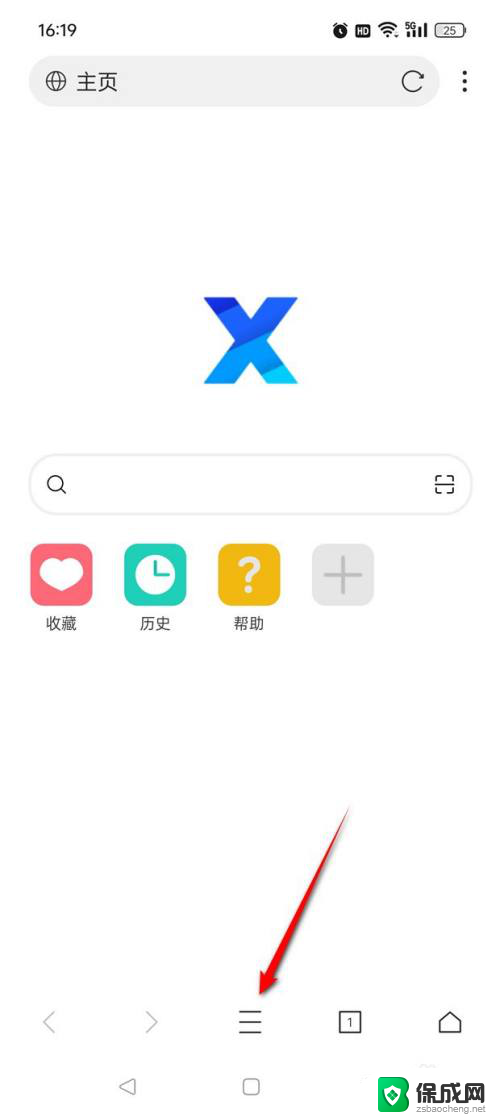
2.点击左下角的小齿轮图标。
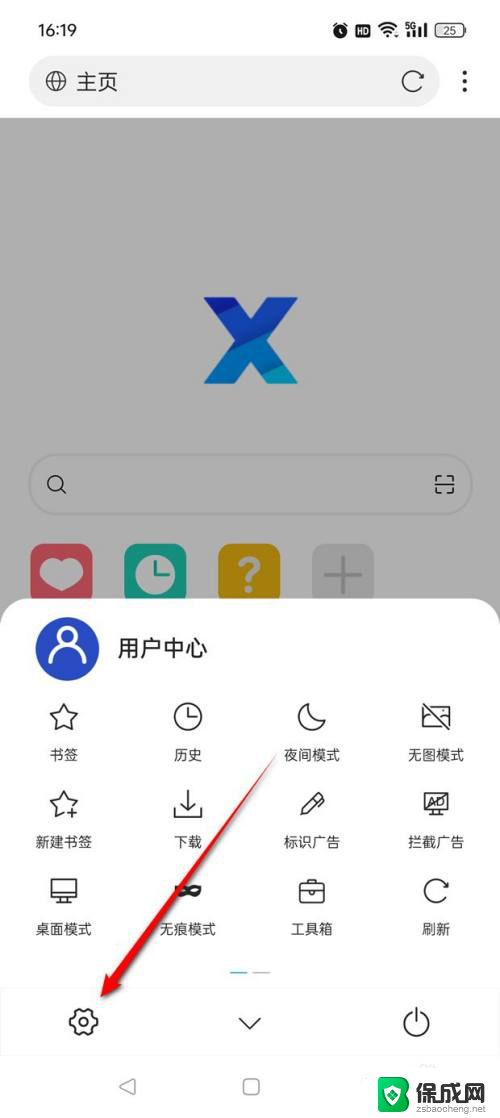
3.点击“外观/定制”。
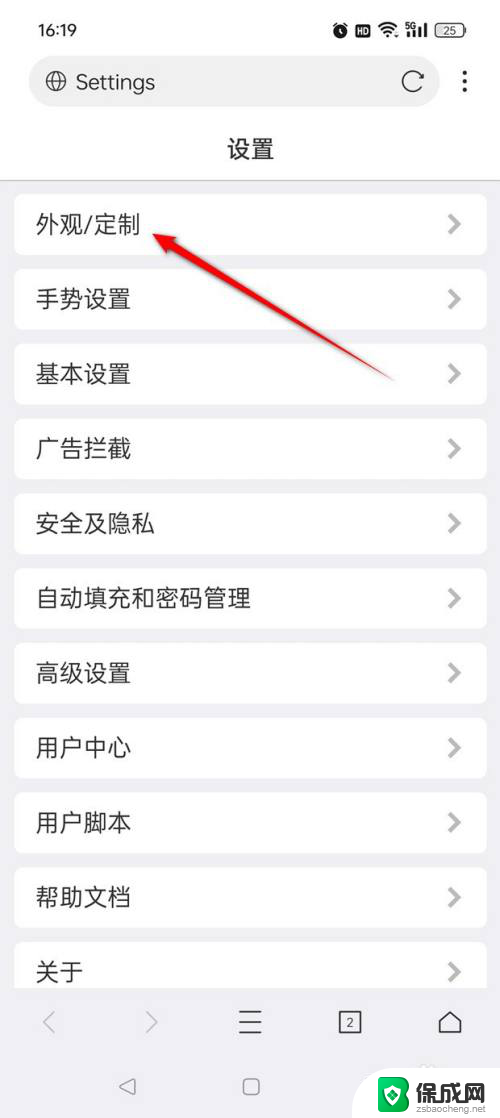
4.将“快速访问铺满主页”旁的小滑块点暗即可关闭。
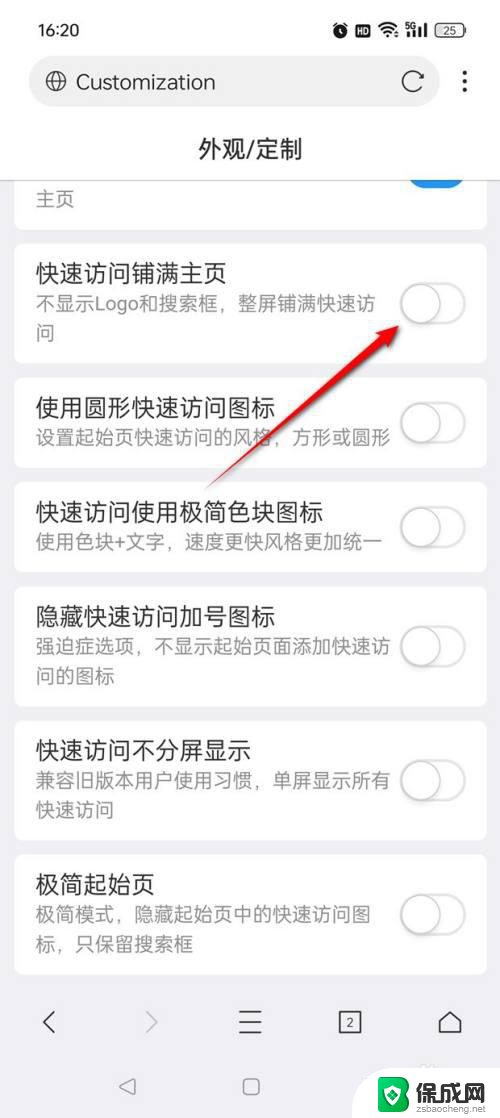
5.将“快速访问铺满主页”旁的小滑块点亮即可开启。
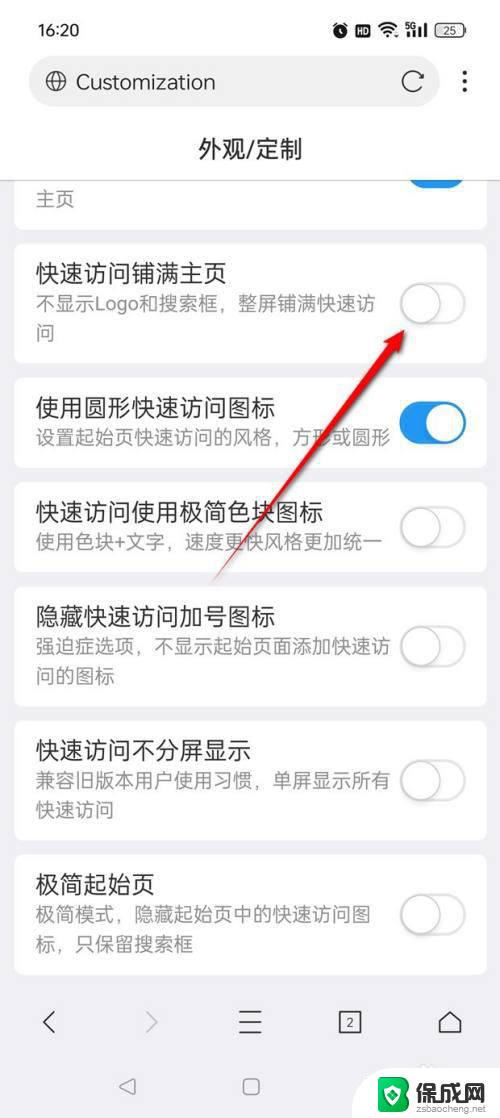
以上就是win11如何在导航窗格中显示快速访问的全部内容,有遇到这种情况的用户可以按照小编的方法来进行解决,希望能够帮助到大家。
win11如何在导航窗格中显示快速访问 X浏览器主页铺满怎么关闭相关教程
-
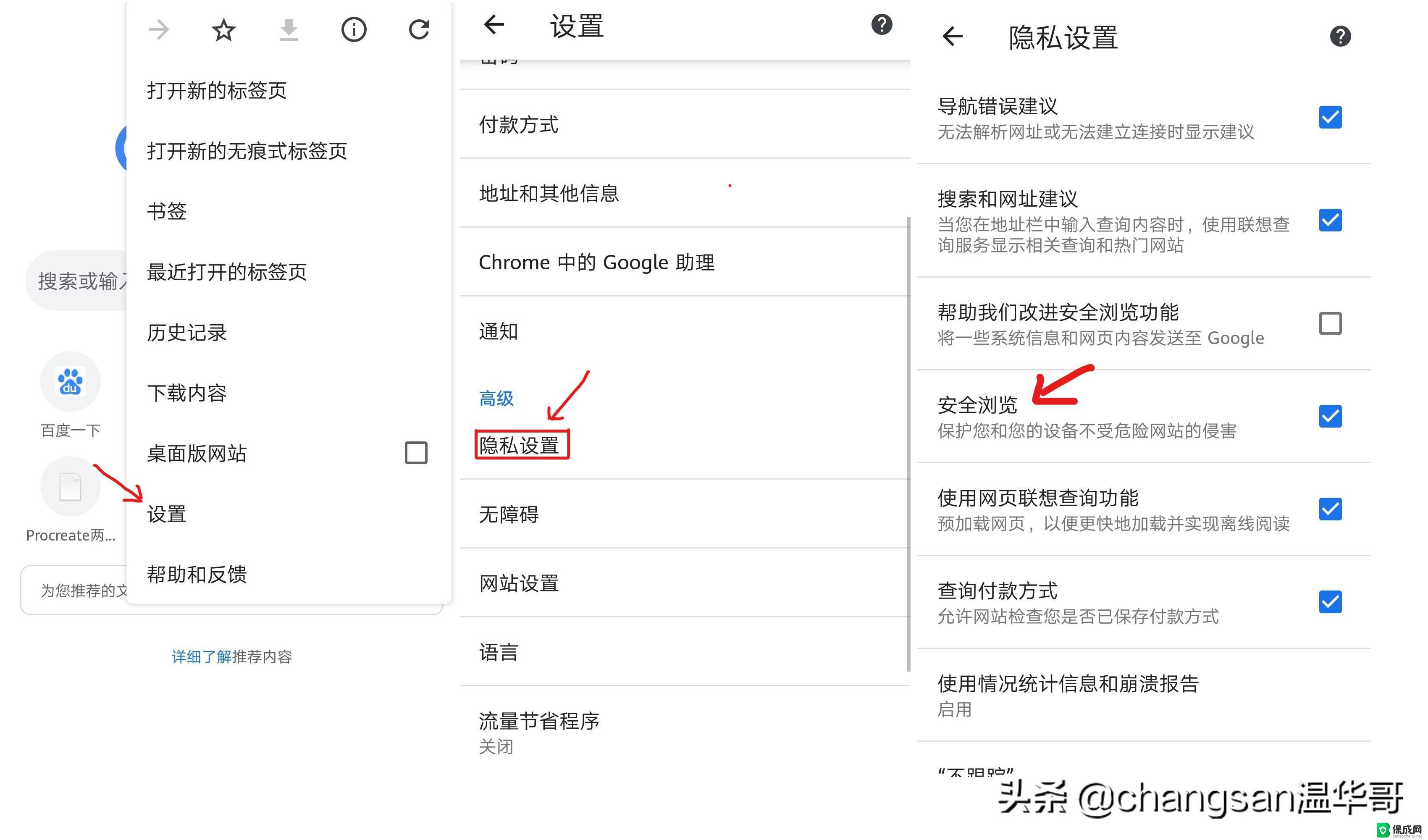 win11双核浏览器怎么设置主页 如何在浏览器中设置主页
win11双核浏览器怎么设置主页 如何在浏览器中设置主页2025-01-01
-
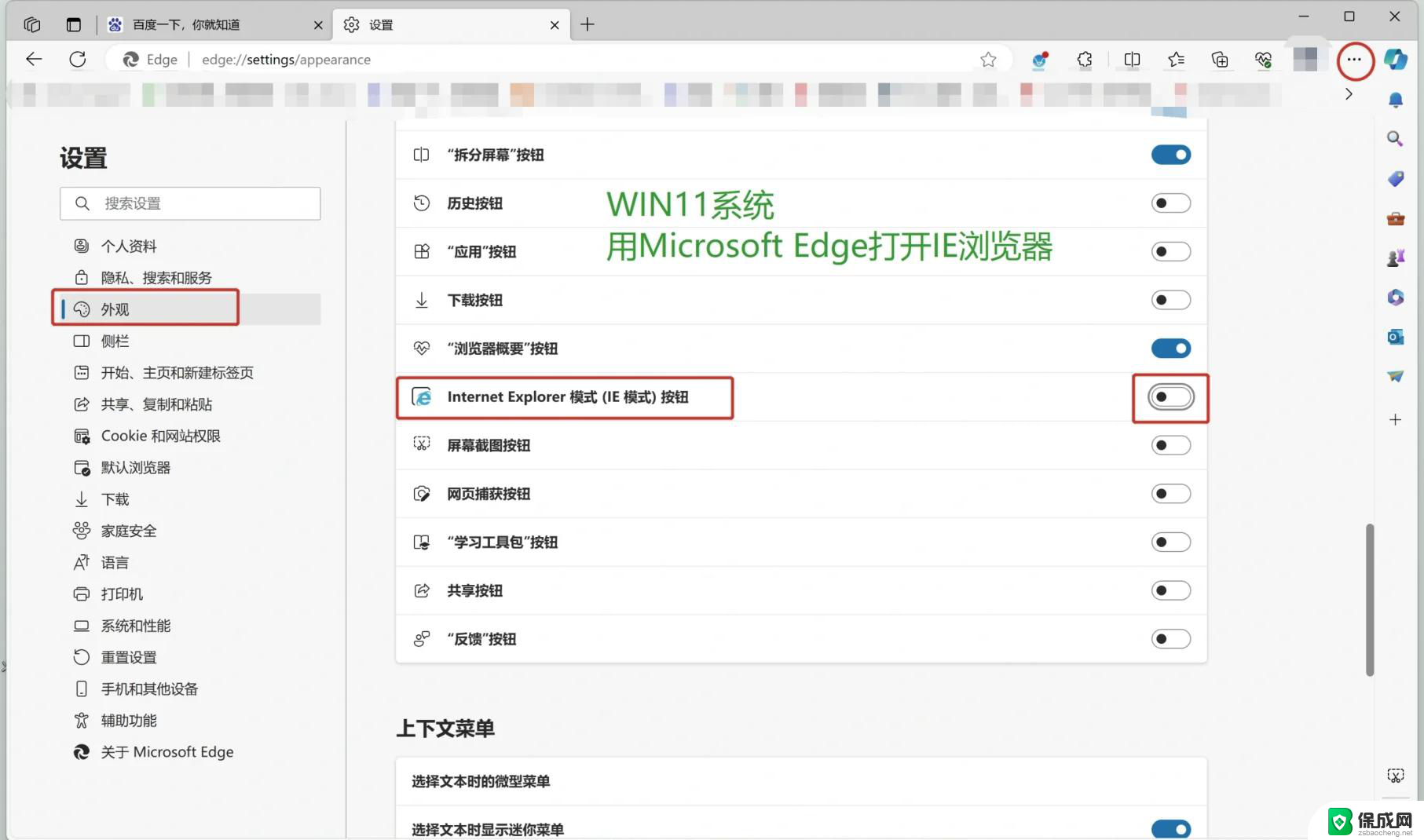 win11浏览器如何定义首页 如何在浏览器中设置主页
win11浏览器如何定义首页 如何在浏览器中设置主页2024-12-30
-
 win11电脑如何在浏览器中设置打开首页 如何在浏览器中设置主页
win11电脑如何在浏览器中设置打开首页 如何在浏览器中设置主页2025-01-05
-
 win11怎么让浏览器新建标签页变成主页 如何在浏览器上设置主页
win11怎么让浏览器新建标签页变成主页 如何在浏览器上设置主页2024-12-27
-
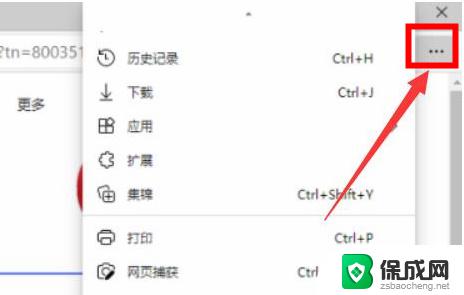 怎么设置win11浏览器主页 浏览器首页怎么调整
怎么设置win11浏览器主页 浏览器首页怎么调整2024-11-13
-
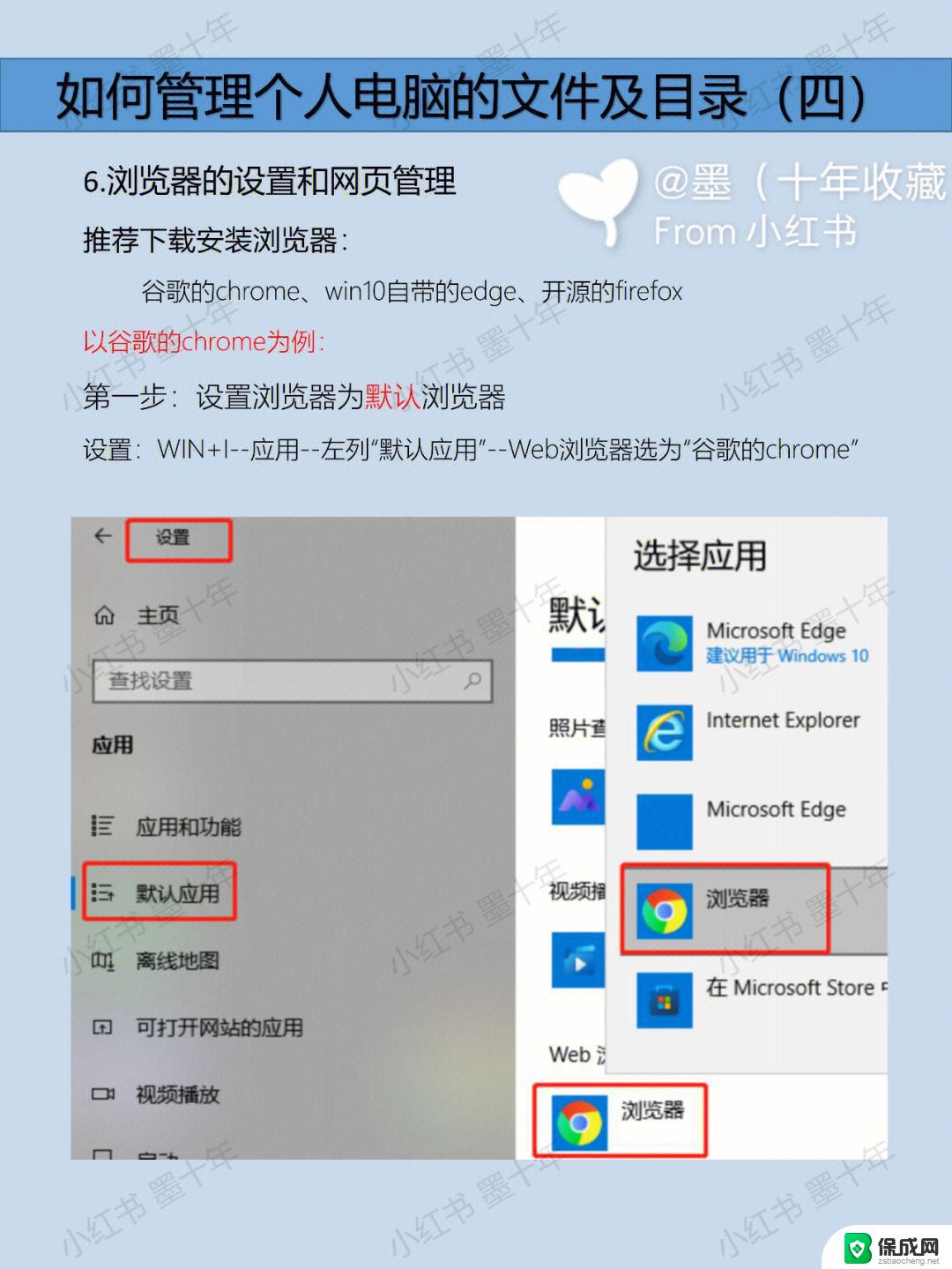 win11浏览器设置首页’ 电脑浏览器主页怎么改
win11浏览器设置首页’ 电脑浏览器主页怎么改2024-11-14
- win11资源管理器 删除侧边栏 Win11资源管理器左侧导航窗格不显示怎么处理
- win11添加到快速访问工具栏 Win11快速访问工具栏图标设置
- win11设置主页 关闭 Windows11如何关闭设置主页
- win11自带软件可以设置浏览器首页吗 如何设置浏览器主页为百度
- win11小工具怎么打开 Windows11桌面小组件打开教程
- win11找不到更改用户名 Win11更改用户名的教程
- win11获取蓝屏文件 Win11蓝屏文件在哪里查看
- win11如何清洗打印机喷头 打印机清洗打印头方法
- win11文件夹家庭版加密无法勾选 Win11文件夹加密选项变灰不能勾选
- win11任务栏怎么样不合并 Win11任务栏不合并怎么设置
win11系统教程推荐
- 1 win11获取蓝屏文件 Win11蓝屏文件在哪里查看
- 2 win11文件夹家庭版加密无法勾选 Win11文件夹加密选项变灰不能勾选
- 3 win11聚焦锁屏壁纸在哪里找到 Win11打开锁屏界面的方法
- 4 win11wifi已连接,不可上网,怎么办 win11连上wifi但无法上网怎么办
- 5 win11怎么退出系统账户 win11如何退出windows账户
- 6 win11插上鼠标怎么自动关闭触摸板 外星人笔记本触摸板关闭步骤
- 7 win11电脑怎么连接电视 笔记本怎么无线投屏到电视
- 8 win11怎么让游戏用麦克风 如何设置电脑麦克风启用
- 9 win11怎样调出分屏 笔记本如何实现分屏显示
- 10 win11电脑登录界面有两个用户 win11开机显示两个用户